这篇文章主要介绍“windows11系统杀毒怎么关闭”,在日常操作中,相信很多人在windows11系统杀毒怎么关闭问题上存在疑惑,小编查阅了各式资料,整理出简单好用的操作方法,希望对大家解答”windows11系统杀毒怎么关闭”的疑惑有所帮助!接下来,请跟着小编一起来学习吧!
1、首先在桌面上找到此电脑,右键选中它,点击“属性”
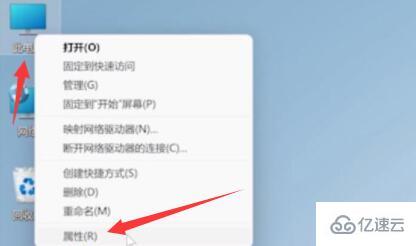
2、然后在其中左侧栏中找到“privacy&security”
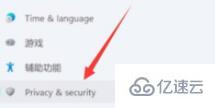
3、进入安全后,点击其中的“windows安全中心”进入。
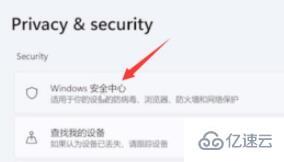
4、接着在windows安全中心中选择“打开windows安全中心”
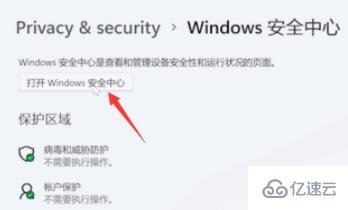
5、然后在左侧边栏中选择“病毒和威胁防护”
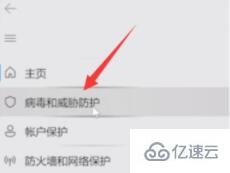
6、最后在右侧展开“Microsoft Defender防病毒选项”,将下方的定期扫描设置为“关”即可。
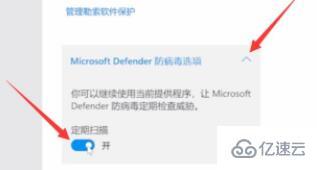
到此,关于“windows11系统杀毒怎么关闭”的学习就结束了,希望能够解决大家的疑惑。理论与实践的搭配能更好的帮助大家学习,快去试试吧!若想继续学习更多相关知识,请继续关注亿速云网站,小编会继续努力为大家带来更多实用的文章!
免责声明:本站发布的内容(图片、视频和文字)以原创、转载和分享为主,文章观点不代表本网站立场,如果涉及侵权请联系站长邮箱:is@yisu.com进行举报,并提供相关证据,一经查实,将立刻删除涉嫌侵权内容。